Assistant AP-715 hard reset, сброс настроек, убрать пароль
В данной статье описываются методы выполнения сброса настроек Assistant AP-715 с ОС Android 4.1. Hard Reset Assistant AP-715 позволит вернуть ваш аппарат к исходному состоянию. Как будто вы его только купили в магазине. Информация на карте памяти останется целой. Далее я хочу указать причины, почему люди зачастую прибегают к сбросу настроек:
— поставил графический рисунок\ключ\пароль на Assistant AP-715 и забыл его (неправильно ввел графический ключ несколько раз)
— Assistant AP-715 пишет «много попыток ввода графического ключа»
— забыл контрольное слово и нужно разблокировать Assistant AP-715 от графического ключа\пароля— забыл пароль и email от Assistant AP-715
— Assistant AP-715 завис и дальше логотипа не включается
— установил программу\игру и после этого планшет не включается— Assistant AP-715 сильно тормозит
Будьте внимательны! После того как вы сделаете hard reset, все данные на вашем телефоне будут удалены. Например: контакты, смс, игры, программы, пользовательские настройки, картинки и файлы. Если на вашем устройстве есть важная информация, сделайте резервную копию, синхронизацию или запишите данные вручную. Также можно воспользоваться нашей статьёй для восстановления данных после hard reset (в случае если вы не смогли ее заранее записать)
Как восстановить данные на смартфонах Android после Hard reset?
Для того чтобы успешно произвести сброс, желательно полностью зарядить аккумуляторную батарею.
Способы сброса Assistant AP-715:
Способ 1:
Поскольку у этого планшета нет кнопок громкости, то и метод будет немного нестандартный:
- Выключаем Assistent AP-715.
- Зажав кнопку «Reset» на задней панели планшета, нажимаем на кнопку включения и ожидаем появления изображения логотипа Android с восклицательным значком.

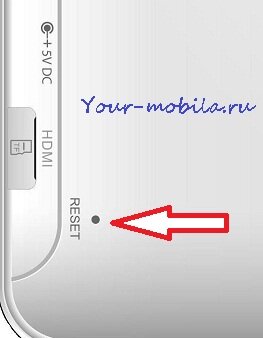
- Берем OTG кабель (идет в комплекте с планшетом) и подсоединяем с помощью него мышку к планшету. (тестировалась эта мышь, другие могут не давать эффекта, но попробовать стоит).

- Пробуем на мыше нажимать кнопки, после чего на планшете должно появится синее Recovery меню.
- Далее нам нужно переместиться на пункт «wipe data/Factory reset» и подтвердить свой выбор кнопкой «Включение».
- Точно также выбираем и подтверждаем «Yes — delete all user data».
- Произойдет очистка и остается лишь выбрать «reboot system now».
- Готово!
Способ 2 :
Выполняется через меню (в случае если ваш планшет в рабочем состоянии, нормально загружается и без пароля):
Настройки > Конфиденциальность (или Восстановление и Сброс) > Сброс настроек
Способ 3 :
Последним вариантом остается перепрошивка Assistant AP-715:
- Скачайте прошивку и программу для прошивки, распакуйте архивы.
- Запустите RKBatchTool.exe
- Укажите путь к файлу AP715_20130607.img
- Удерживая кнопку «Reset» подключите USBшнур.
- Девайс определится в программе RKBatchTool и квадратик с номером порта станет зеленого цвета.
- Жмем Upgrade– ждем окончания процесса.
